Windows 10 屏幕虚拟键盘如何打开
- 分类:Win10 教程 回答于: 2020年11月28日 09:16:00
Windows 10 屏幕虚拟键盘如何打开?默认情况下您无法直接打开,您可以通过以下的方式来快速开启 Windows 自带的屏幕虚拟键盘,以下是详细的图文教程,希望可以帮助到你。
1、直接按 Win+R 打开运行窗口,在运行窗口中输入 osk 然后按回车即可打开屏幕虚拟键盘。
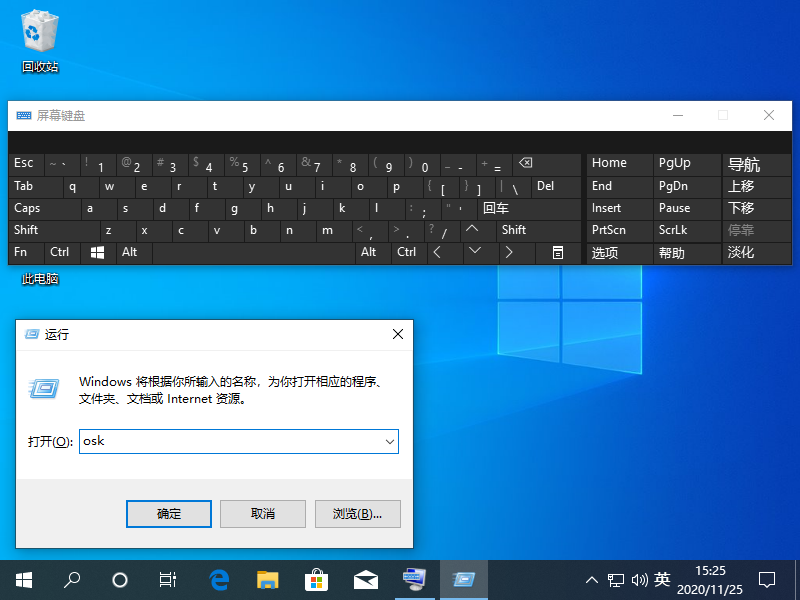
2、如果您的电脑上无法使用键盘输入,那么您可以手动打开开始菜单选择 Windows 轻松使用,然后找到屏幕键盘即可打开。

3、如果您在开始菜单中仍然无法找到屏幕键盘,那么您可以直接参考下图中的路径,找到 osk.exe 打开就可以了。

以上就是 Windows 10 屏幕虚拟键盘如何打开的三种方法,希望以上教程可以帮助到你哦。
 有用
26
有用
26

分享


转载请注明:文章转载自 www.xiaobaixitong.org
本文固定连接:www.xiaobaixitong.org
 小白系统
小白系统
小白帮助
如果该页面中上述提供的方法无法解决问题,您可以通过使用微信扫描左侧二维码加群让客服免费帮助你解决。备注:人工客服仅限正常工作时间(周一至周六:9:00~12:00 2:00~6:00)

长按或点击右侧按钮复制链接,去粘贴给好友吧~


http://127.0.0.1:5500/content.htmlhttp://127.0.0.1:5500/content.htmlhttp://127.0.0.1:5500/content.htmlhttp://127.0.0.1:5500/content.htmlhttp://127.0.0.1:5500/content.htmlhttp://127.0.0.1:5500/content.htmlhttp://127.0.0.1:5500/content.htmlhttp://127.0.0.1:5500/content.htmlhttp://127.0.0.1:5500/content.html
取消
复制成功
win10激活码最新永久神Key_win10安装密钥激活码大全(亲测有效)
 1000
10002022/11/04
windows10怎么激活_激活win10系统的方法
 1000
10002022/11/03
3款Win10 KMS激活工具,激活任何版本的Windows或Microsoft Office
 1000
10002022/11/03
热门搜索
2022年最新win10秘钥/永久激活码大全
 1000
10002022/11/02
win10专业版和win10家庭版有什么区别
 1000
10002022/11/02
手把手教你从零重装Win10系统(win10官方安装教程)
 1000
10002022/11/01
win10激活码大全
 1000
10002022/10/22
Windows10系统ISO镜像怎么从微软官网下载 两种win10镜像下载方法
 1000
10002022/10/21
win10开机密码取消的具体方法
 1000
10002022/10/19
联想笔记本重装系统win10的方法步骤
 1000
10002022/06/09
上一篇:win10更新如何关闭图文教程
下一篇:教你win10关闭自动更新方法
猜您喜欢
- 如何在windows10官网安装原版系统..2021/11/13
- win10wifi搜得到但是连不上2020/11/10
- 怎么进行mbr分区备份win102020/10/13
- win10版本和win11区别2022/11/24
- 宏基品牌机怎么重装win10系统图文讲解..2020/02/29
- win10进入bios一键还原系统不用u盘如..2021/02/19
相关推荐
- 老司机教你win10关不了机怎么办..2018/12/20
- win10系统重装不了怎么办的解决方法..2021/12/20
- 小编教你win10一键备份系统2017/10/09
- win10开机黑屏只有鼠标怎么办..2023/01/03
- 跟大家讲讲华硕win10改win7步骤..2021/06/08
- win7怎么升级win10系统2022/11/08
文章已经到底了,点击返回首页继续浏览新内容。

















